
- •Содержание
- •1. Методические указания по проведению лабораторных работ…….……….………………5
- •2.Лабораторная работа №1. Тема №1. Проектирование электронной схемы в универсальной графической системе AutoCad ………………………………………………9
- •3.Лабораторная работа №2. Тема №2. Проектирование электронной схемы в графических редакторах OrCad Capture, pSpice Schematics системы проектирования OrCad ……….44
- •Введение
- •1.1.Общие положения
- •1.3. Оформление «Журнала отчетов по лабораторным работам»
- •2.Лабораторная работа №1 Тема №1. Проектирование электронной схемы в универсальной графической системе AutoCad
- •2.1. Основные теоретические положения о системе AutoCad, элементы интерфейса
- •2.2. Построение формата а3 и схемы
- •2.3.Варианты индивидуального задания
- •3.Лабораторная работа№2
- •3.1. Основные теоретические положения о пакете программ OrCad
- •3.2.Общая характеристика программы OrCad Capture и основы проектирования электрической схемы
- •3.2.1.2.Структура принципиальной схемы проекта
- •3.3.Основы проектирования электрической схемы с помощью графического редактора схем pSpice Schematics
- •Режиме редактирования)
- •3.4.Варианты индивидуального задания
- •4.Лабораторная работа №3 Тема №3. Моделирование электрической схемы в программе моделирования OrCadpSpiceA/d
- •4.1.Общие сведения о программах pSpice и Probe
- •4.2.Моделирование электрической схемы с помощью программ pSpice и Probe
- •4.3.Индивидуальное задание для моделирования электрической схемы
- •5.Лабораторная работа №4 Тема №4. Параметрическая оптимизация электрической схемы в программе OrCadpSpiceOptimizer
- •5.1.Общие сведения о программе pSpice Optimizer
- •5.2.Параметрическая оптимизация электрической схемы в программе pSpice Optimize
- •5.3.Индивидуальное задание для оптимизации электрической схемы
- •6.Лабораторная работа №5
- •6.3.Индивидуальное задание для проектирования печатной платы.
- •6.1.Общие сведения о редакторе печатных плат Layout Plus.
- •6.2.Основы проектирования печатных плат в редакторе печатных плат Layout Plus
- •6.3. Индивидуальное задание для проектирования печатной платы
- •Приложение
- •Журнал отчетов по лабораторным работам
- •2. Организация учета выполнения практических работ на кафедре.
6.2.Основы проектирования печатных плат в редакторе печатных плат Layout Plus
Разработка новой ПП начинается после загрузки OrCAD Layout (см. команды ее начального режима в табл.5.12) и выполнения команды File>New. Сначала запрашивается имя технологического шаблона ПП (расширение имени файла *.ТСН или *.TPL, рис.5.3, а). Затем — имя файла списка соединений *.MNL (рис.5.3, б). В заключение указывается имя файла создаваемой ПП *.МАХ (рис.5.3, в). Список ошибок, возникших при загрузке списка соединений, выводится в текстовый файл <имя_файла_списка_соединений>.ЕRR (рис.5.4).
В процессе загрузки списка соединений (это называется «упаковкой» схемы на ПП) для каждого символа схемы в библиотеках корпусов компонентов *.LLB (Footprint Libraries) отыскивается соответствующий корпус. Это соответствие указывается либо с помощью атрибута символа РСВ Footprint (см. рис.2.48), либо в файле System.prt, фрагмент которого приведен в таблице 5.3. В этом файле строки комментарием имеют в начале символы «!»; в графе 1 указывается имя компонента, используемое при создании его символа;
в графе 2 — дополнительный список упаковок компонента (обычно не указывается); в графе 3 — имя корпуса, используемое по умолчанию;
в графе 4 — имя зеркального изображения корпуса (обычно создается OrCAD Layout при переносе компонента на противоположную сторону ПП);

а

б
Рис.5.3 а,б. Загрузка списка соединений при создании новой ПП

в
Рис.5.3 в. Загрузка списка соединений при создании новой ПП
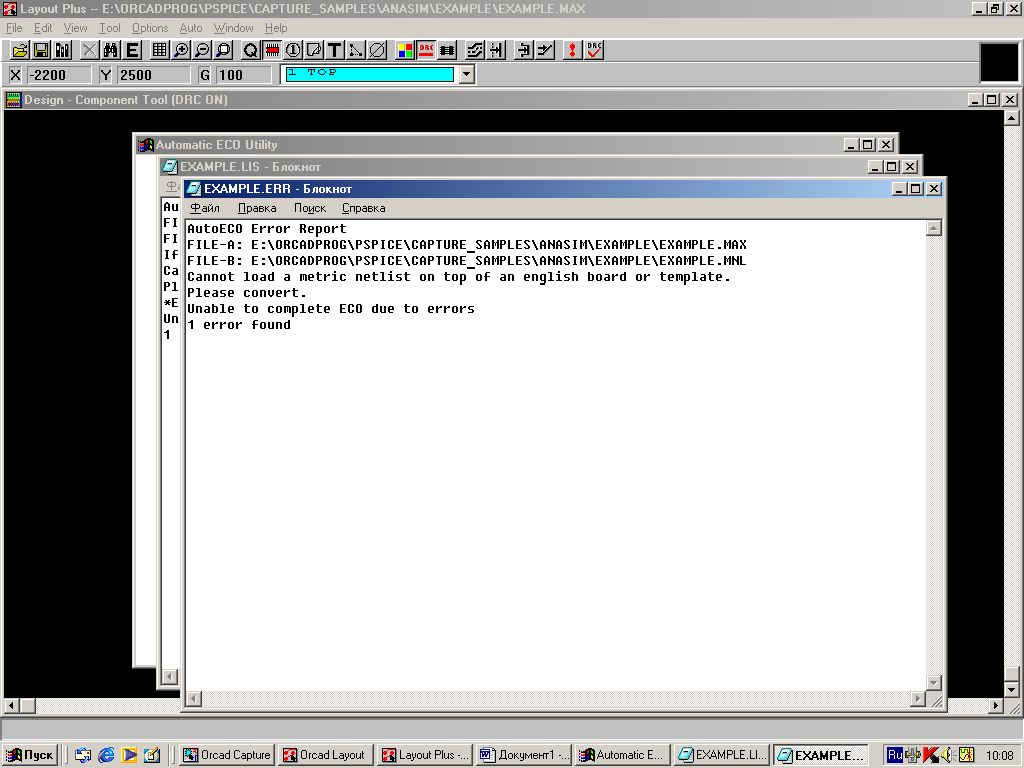
Рис.5.4. Отчёт о результатах загрузки списка соединений
в графе 5 и других нечетных графах — имена альтернативных корпусов компонентов.
Если в процессе загрузки списка соединений обнаружен компонент, не имеющий ссылок на его корпус, то выводится диалоговое окно (рис.5.5, а) для его определения. После нажатия на панель Link existing footprint to component (Укажите имя существующего типового корпуса для компонента) открывается диалоговое окно (рис.5.5, б), в котором выбирается имя библиотеки и затем имя корпуса, изображение которого просматривается в правой части окна.
Технологические шаблоны (Technology templates, файлы с расширением имени *.ТСН или *.TPL) содержат начальную информацию о ПП: зазоры и сетка трассировки, данные о контактных площадках (КП) и переходных отверстиях ( ПО) и т.п. В дальнейшем все эти установки можно изменить по отдельности или загрузить новый шаблон после создания ПП. В результате загрузки технологического шаблона в текущий проект вносятся следующие изменения:
-загружаются стратегии размещения компонентов и трассировки проводников, замещая предыдущие данные;
Таблица 5.14.
Фрагмент файла System.prt
|
1 |
2 |
3 |
4 |
5 |
|
! SYSTEM. PRT — System Part Library | ||||
|
DIP4 |
|
DIP4 |
|
|
|
DIP 14 |
|
DIP.100/14/ W.300/L.750 |
|
|
|
SIP\1P |
|
SIP\1P |
|
|
|
ZIP\16P |
|
ZIP\16P |
|
|
|
SIMM72 |
|
SIMM72 |
|
|
|
DIP6 \SOCKET |
|
DIP6 \SOCKET |
|
|
|
RC200\150 |
|
RC200\150 |
|
|
|
AC100\100 |
|
AC100\100 |
|
|
|
TRIMMERCAP |
|
TRIMMERCAP |
|
|
|
R200 |
|
R200 |
|
|
|
D300 |
|
D300 |
|
|
|
POT\TADJ4 |
|
POT \TADJ4 |
|
|
|
VARISTOR |
|
VARISTOR |
|
|
|
POT3 |
|
POTS |
|
|
|
LED |
|
LED |
|
|
|
SLIMLED |
|
SLIMLED |
|
|
|
TO-220C |
|
TO-220C |
|
|
|
OSC\4P |
|
OSC\4P |
|
|
|
CRYSTAL |
|
CRYSTAL |
|
|
|
PGA\28P |
|
PGA\28P |
|
|
|
54F138 |
|
DIP. 100/ 16/ W.300/L850 |
|
SOG. 050/14/ WG.244/L.425 |
|
74F138 |
|
DIP. 100/ 16/ W.300/L.850 |
|
SOG. 050/14/ WG.244/L.425 |
|
74ALS996_CC |
|
PLCC28 |
|
|
- устанавливается новая структура слоев ПП;
-изменяются размеры шагов всех сеток;
-изменяются параметры всех стеков контактных площадок (СКП) выводов компонентов и ПО.

а

б
Рис.5.5 а,б.Диалоговые окна для определения корпуса
Для создания файла технологического шаблона необходимо создать файл ПП, выполнив необходимые установки, и сохранить его с явным указанием расширения имени ТСН или TPL.
Вместе с OrCAD Layout поставляется ряд шаблонов, в частности:
lbet_any.tch — для ПП, предназначенных для установки компонентов как со штыревыми, так и с пленарными выводами (между выводами стандартных корпусов DIP допускается прокладка одной трассы);
2bet_thr. tch — для ПП, предназначенных для установки компонентов со штыревыми выводами (между выводами стандартных корпусов DIP допускается прокладка двух трасс);
3bet_any. tch — для ПП, предназначенных для установки компонентов как со штыревыми, так и с планарными выводами (между выводами стандартных корпусов DIP допускается прокладка трех трасс);
_default. tch — шаблон по умолчанию; после его загрузки можно установить другой набор слоев ПП и все остальные параметры;
jump6035.tch — односторонняя ПП, в которой используются ПО с внешним диаметром 60 мил и отверстиями диаметром 35 мил;
metric.tch — ПП, для которых используется метрическая система единиц;
protel.tch — для ПП, созданных в пакете Protel.
После успешного завершения загрузки списка соединений на рабочем экране OrCAD Layout изображаются корпуса компонентов текущего проекта с указанием их электрических соединений, как например показано на рис. 5.6. Для выполнения автоматической трассировки соединений ПП необходимо в меню Auto (Автоматический режим) выбрать команду Autoroute>Board (Автоматическая трассировка всей ПП), результат показан на рис.5.7.
Для высвечивания статистических данных о ПП необходимо набрать команду: Auto >Refresh> Calculate Statistics. Результат показан в таблице 5.4.

Рис.5.6.Результат загрузки списка соединений на печатную плату

Рис.5.7.Результат автоматической трассировки соединений на печатной плате
Таблица 5.4.
Статистические данные ПП


